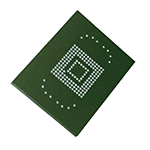 При выборе ноутбука, особенно при ограниченном бюджете на его покупку, вы можете столкнуться с тем, что некоторые из них оснащены накопителем eMMC, другие — SSD. Отсюда вопрос: какой вариант предпочтительнее и чем они отличаются.
При выборе ноутбука, особенно при ограниченном бюджете на его покупку, вы можете столкнуться с тем, что некоторые из них оснащены накопителем eMMC, другие — SSD. Отсюда вопрос: какой вариант предпочтительнее и чем они отличаются.
В этой статье для начинающих пользователей подробно о том, что такое eMMC и в чем отличия от SSD, а также сравнение двух типов накопителей по критичным для выбора параметрам.
Что такое eMMC-накопитель
Аббревиатура eMMC означает Embedded Multimedia Memory Card или «встроенная мультимедийная карта памяти» (MMC — тип карт памяти, который предшествовал SD). По сути, это чип Flash-памяти NAND, распаянный на материнской плате ноутбука.

Аналогичная память используется в смартфонах и планшетах и по своей сути это чип памяти, похожий на тот, который используется в картах памяти или флешках, но «встроенный» на плате устройства: встроенная карта MMC. Подробнее особенности eMMC по сравнению с SSD будут рассмотрены в следующем разделе статьи.
Накопители eMMC обычно используются в самых недорогих ноутбуках, почти во всех планшетах, а их объёмы обычно меньше, чем объем SSD.
Что лучше — eMMC или SSD
В общем случае, при равном объеме SSD почти всегда будет лучше. Среди преимуществ eMMC обычно указываются их стоимость и энергопотребление, однако здесь не всё однозначно. Предлагаю сравнить eMMC и SSD по основным характеристикам.
Скорость
eMMC не могут обеспечить ту же скорость работы, которую вы можете встретить для SSD, даже при подключении последних по SATA-интерфейсу.

Причины: полудуплексный режим работы, лишь один чип памяти в случае eMMC (на SSD сразу несколько чипов памяти работают параллельно), что ведет к большим задержкам. Потенциальная скорость передачи данных для eMMC — до 400 Мб/с, но фактически для последовательных операций чтения-записи обычные числа в районе 200-300/ 70-120 Мб/с соответственно. Эти числа лучше, чем у медленных 2.5-дюймовых HDD, используемых в ноутбуках, но отстают от традиционных SSD.

Цифры могут варьироваться, чаще — в худшую сторону: eMMC накопители могут отличаться по своим характеристикам и, в отличие от SSD, эти характеристики не всегда легко найти.
Надежность
Объективных тестов, где сравнивалась бы надежность накопителей eMMC и SSD мне найти не удалось (и не забываем, что существуют разные типы NAND-памяти, также влияющие на этот показатель), но большинство отзывов и логика говорят в пользу лучшей надежности обычных SSD. Впрочем, и для большинства eMMC, для которых удается найти срок службы, он обычно заявлен в районе 5 лет.
Основная причина та же: лишь один чип памяти в случае eMMC. И, несмотря на наличие функций выравнивания износа и других технологий продления срока службы для eMMC накопителей, в SSD те же технологии реализуются более «ответственно» (и обновляются в новых прошивках, что редко случается для eMMC).
Ещё один фактор, который я не могу подтвердить или опровергнуть (но за ним также можно проследить логику): встречается информация, что при использовании одним и тем же производителем одних и тех же чипов памяти для eMMC и SSD, для первых используют чипы из менее качественно изготовленных партий.
В части надежности обратите на ещё один важный момент: срок службы Flash-накопителей при прочих равных (время использования, объем записанных данных) зависит от их объема. То есть 256 Гб eMMC с памятью MLC может прослужить дольше, чем SSD на 64 Гб.
Другие факторы
Прочие нюансы eMMC, на которые можно обратить внимание:
- Накопитель eMMC на ноутбуке мы не можем заменить. Точнее это возможно, но лишь специалистом в условии оборудованной мастерской. Для SSD замена обычно не является проблемой.
- Действительно, eMMC потребляют меньше энергии. Это логично, ведь у нас лишь один чип памяти. Но тесты измеряют потребление в единицу времени: не исключаю, что картина может измениться, если сравнивать затраченную энергию на равный объем записанных данных (которые на eMMC будут записываться дольше).
- Не все eMMC одинаковы по скорости и надежности и часто мы заранее не можем определить, насколько качественный накопитель установлен на ноутбуке, а информацию найти бывает затруднительно.
Стоит ли покупать ноутбук с eMMC накопителем?
Обычно вопрос о накопителях eMMC возникает при подборе ноутбука с очень ограниченным бюджетом. В этих условиях, при покупке в пределах 300-400 долларов, избегать eMMC, на мой взгляд, не стоит, поскольку вариантов у нас не много:
- HDD — можно, но медленно, шумно, энергозатратно.
- SSD — если удастся уложиться в бюджет, скорее всего окажется меньше по объему чем eMMC или же пострадают другие характеристики приобретаемого ноутбука, которые могут быть не менее важными.
Единственное, от чего хочу предостеречь: покупка ноутбука (на котором планируется работать в современных версиях Windows) с накопителем объемом менее 128 Гб — такие ещё встречаются и работа с ними вероятнее всего будет проблемной. Исключение для самых дешевых ноутбуков стоимостью около 200 долларов: здесь выбирать не приходится.
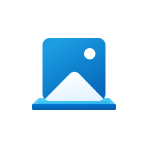 Если вам требуется получить стандартные обои рабочего стола Windows 11 или изображения с экрана блокировки, вы легко можете найти их на системном диске.
Если вам требуется получить стандартные обои рабочего стола Windows 11 или изображения с экрана блокировки, вы легко можете найти их на системном диске.
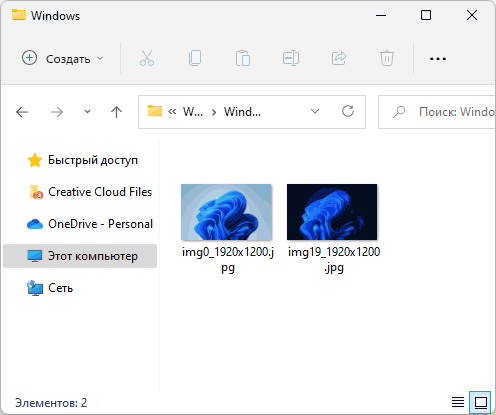
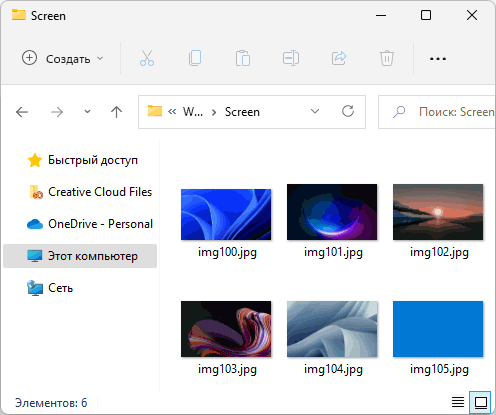
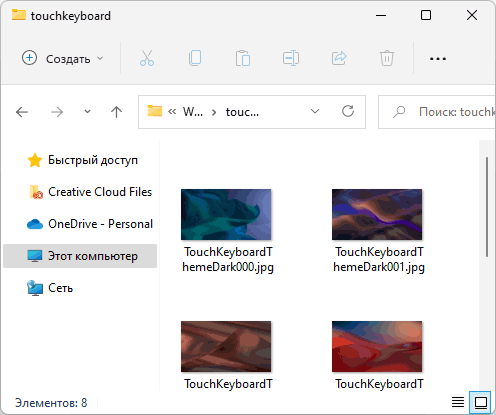
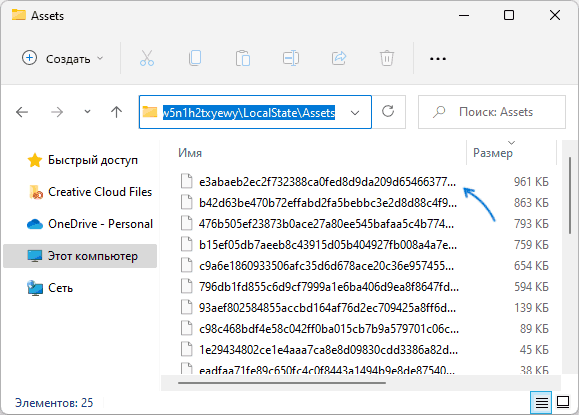
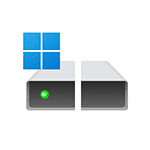 Многие пользователи при установке системы, после неё или на вновь купленном ПК или ноутбуке хотят разделить диск на два и более: в Windows 11 сделать это можно как встроенными средствами системы, так и с помощью сторонних программ, в том числе бесплатных.
Многие пользователи при установке системы, после неё или на вновь купленном ПК или ноутбуке хотят разделить диск на два и более: в Windows 11 сделать это можно как встроенными средствами системы, так и с помощью сторонних программ, в том числе бесплатных.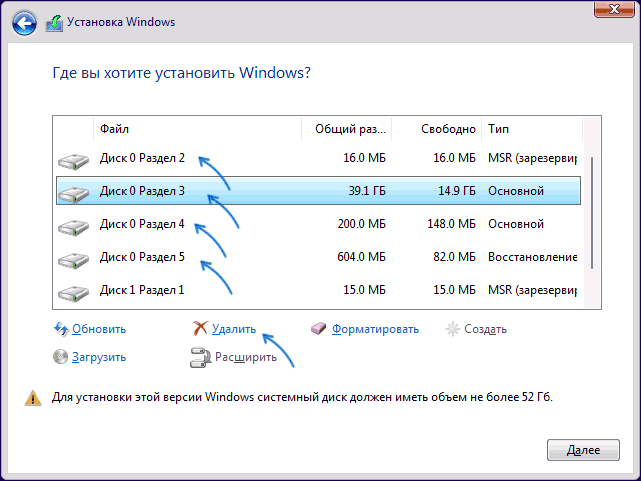
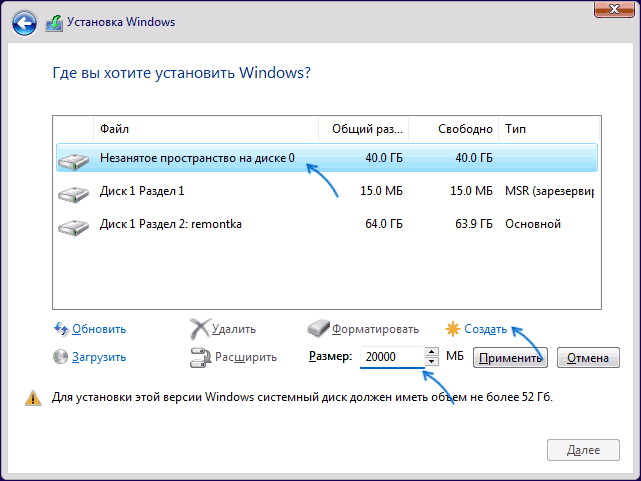
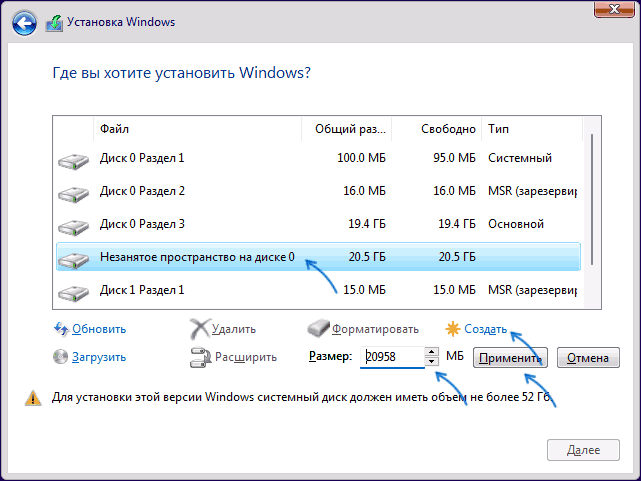
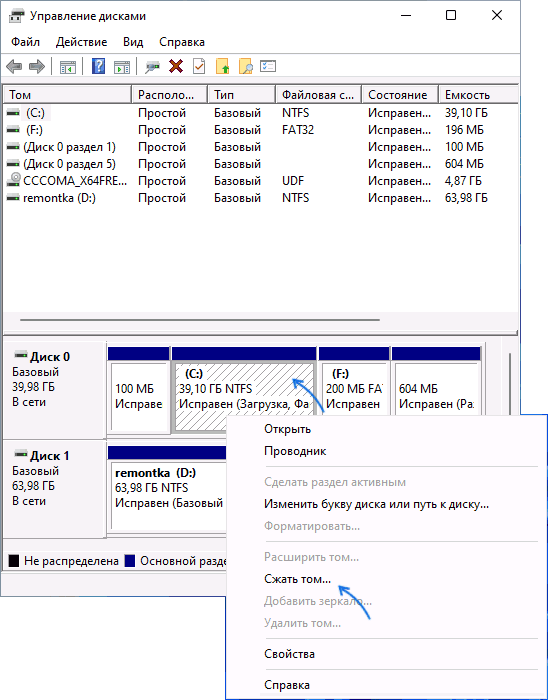
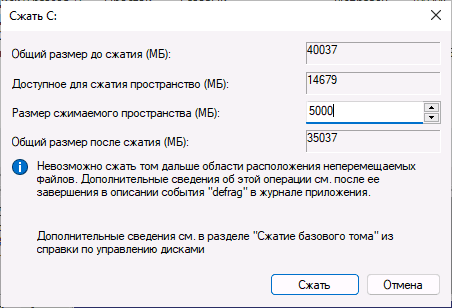
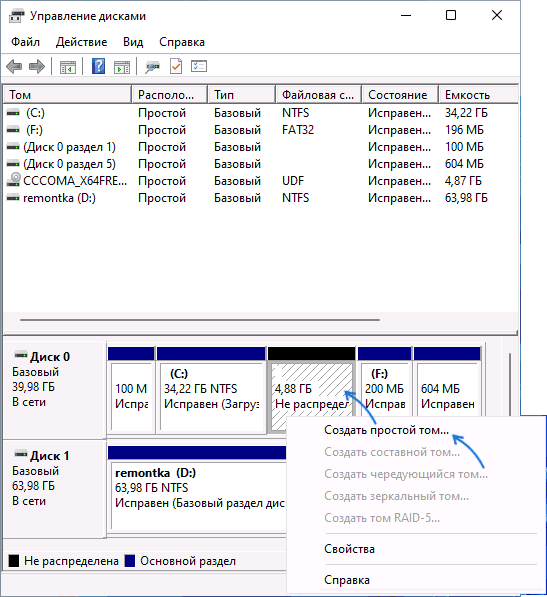
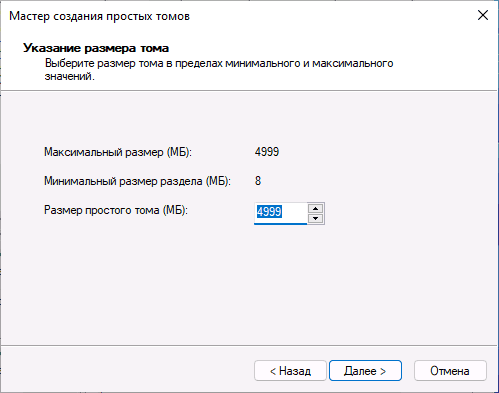
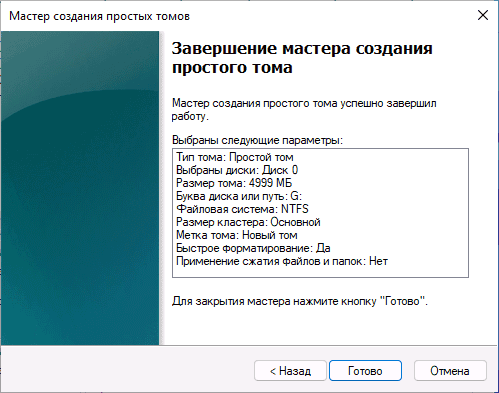
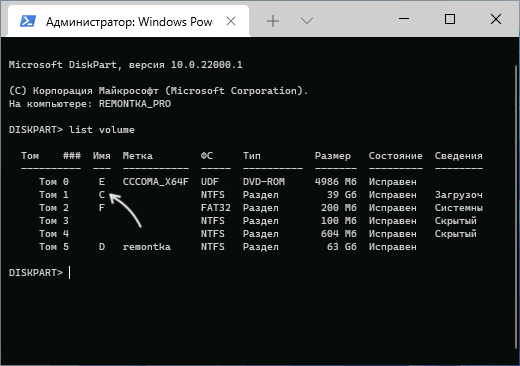
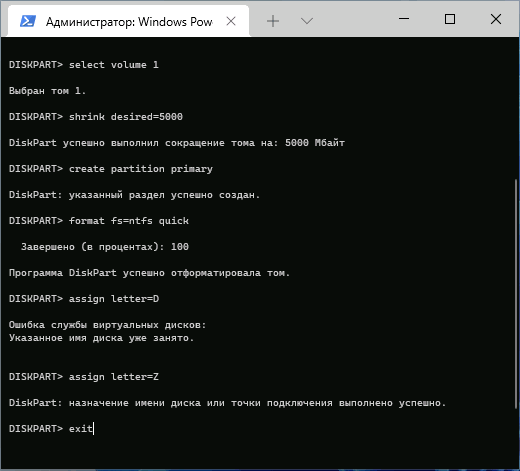
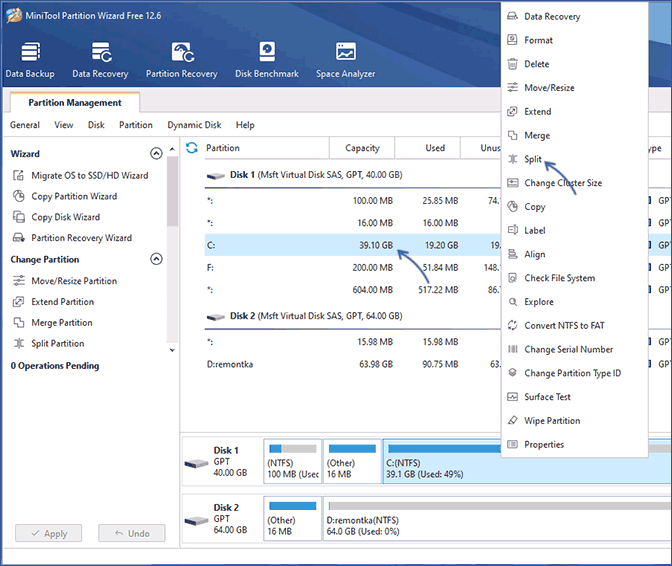
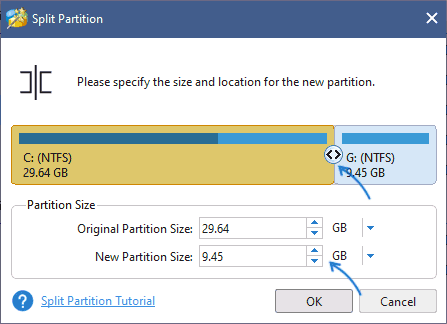
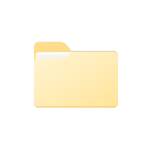 В Windows 11, как и в предыдущих версиях системы, по умолчанию не отображаются две разновидности файлов и папок: скрытые и системные. При желании можно включить их показ или, наоборот, скрыть их, если их отображение мешает работе.
В Windows 11, как и в предыдущих версиях системы, по умолчанию не отображаются две разновидности файлов и папок: скрытые и системные. При желании можно включить их показ или, наоборот, скрыть их, если их отображение мешает работе.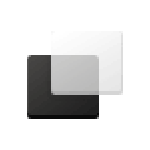 Виртуальные рабочие столы в Windows появились начиная с 10-й версии, а в Windows 11 обзавелись новыми полезными возможностями. Мало кто использует эту функцию, но, если привыкнуть, она может оказаться полезной, особенно при работе с документами и браузером на небольшом экране ноутбука.
Виртуальные рабочие столы в Windows появились начиная с 10-й версии, а в Windows 11 обзавелись новыми полезными возможностями. Мало кто использует эту функцию, но, если привыкнуть, она может оказаться полезной, особенно при работе с документами и браузером на небольшом экране ноутбука.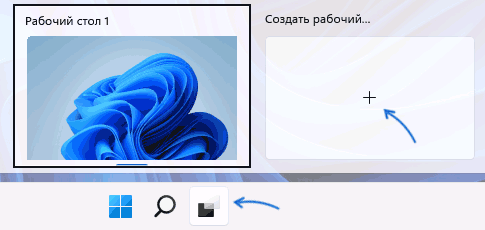
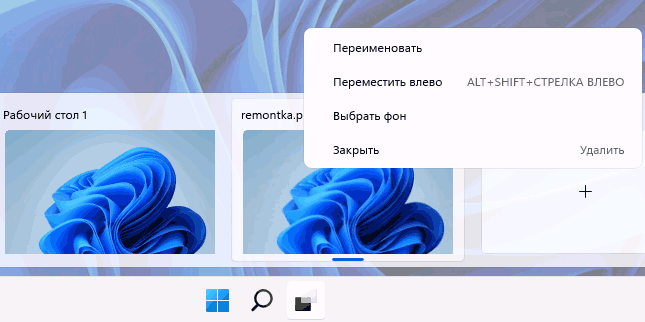
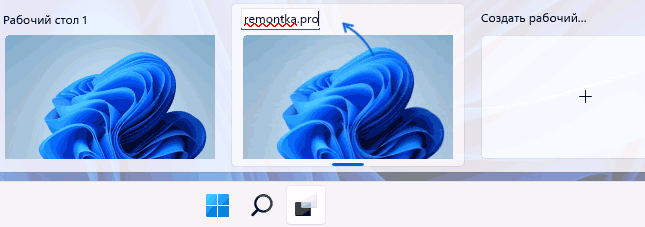
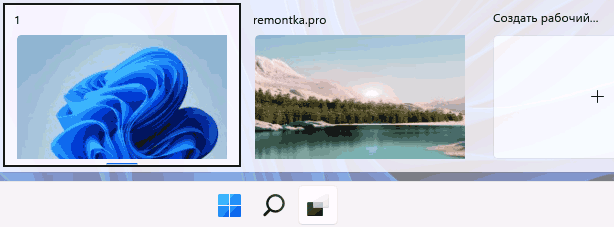
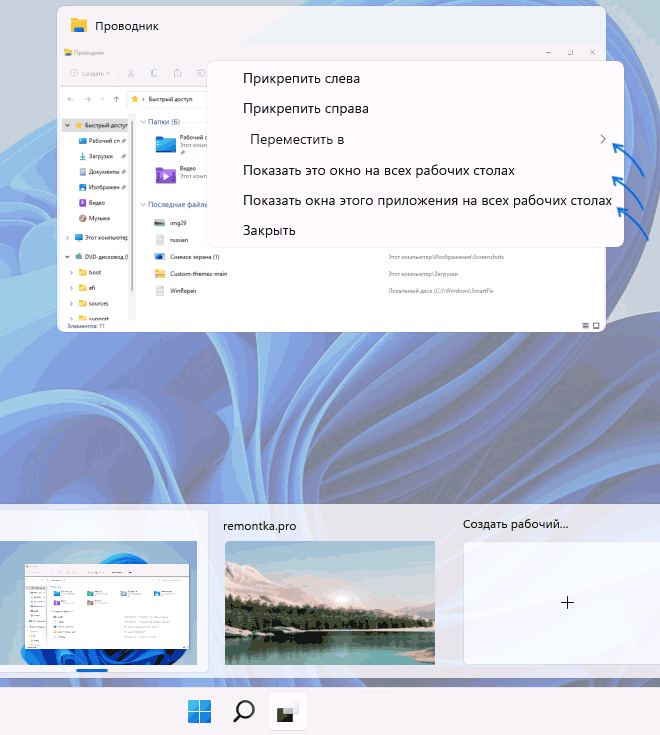
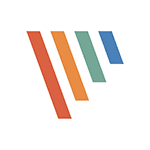 В нескольких комментариях к статьям на сайте читатели отметили бесплатную программу Picpick как одну из лучших утилит для работы со скриншотами Windows 11, Windows 10 и других версий. Ранее с утилитой я не сталкивался, а потому решил ознакомиться.
В нескольких комментариях к статьям на сайте читатели отметили бесплатную программу Picpick как одну из лучших утилит для работы со скриншотами Windows 11, Windows 10 и других версий. Ранее с утилитой я не сталкивался, а потому решил ознакомиться.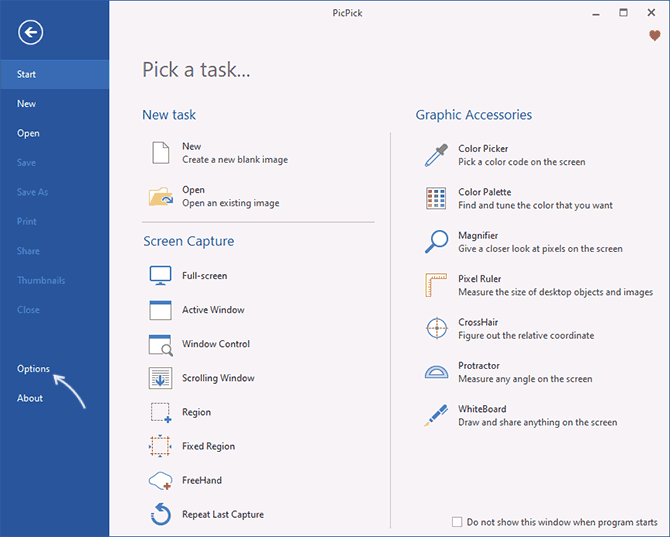
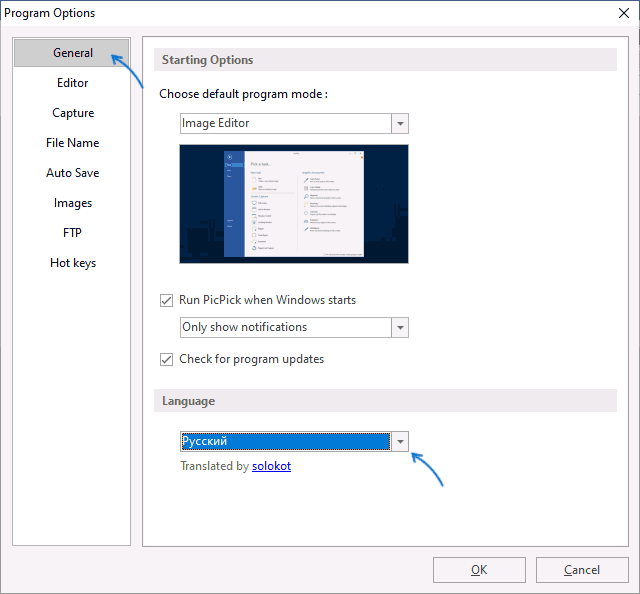
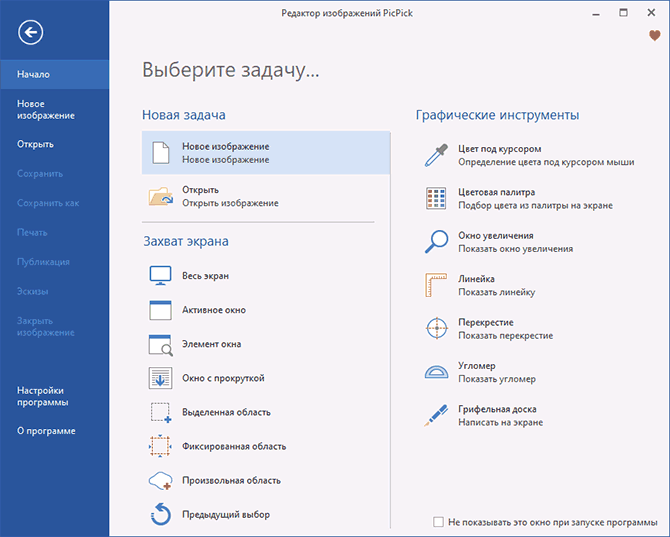
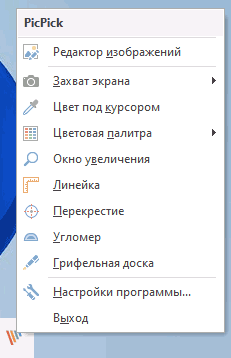
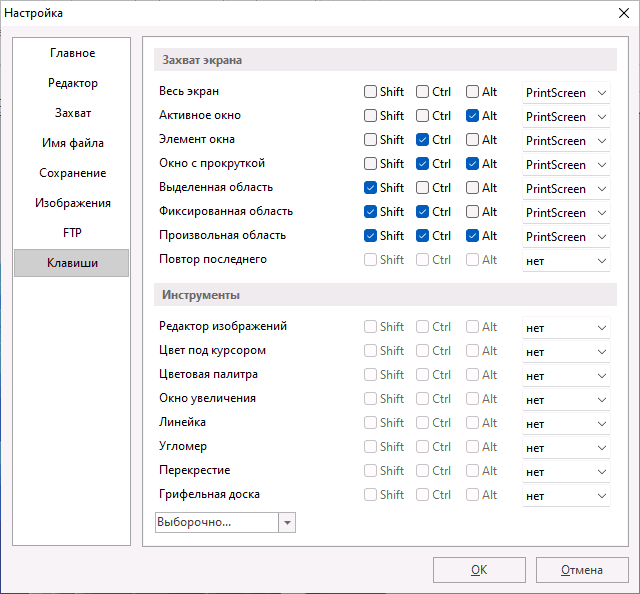
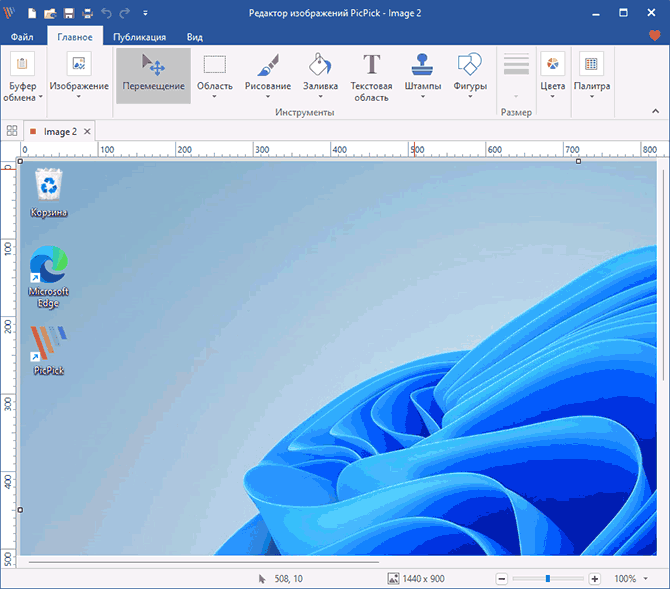
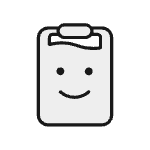 По умолчанию, буфер обмена Windows 11 работает так же, как и в предыдущих версиях системы, однако, при желании, вы можете включить дополнительную функциональность: прежде всего — журнал или историю буфера обмена, но есть и интересные новые вещи.
По умолчанию, буфер обмена Windows 11 работает так же, как и в предыдущих версиях системы, однако, при желании, вы можете включить дополнительную функциональность: прежде всего — журнал или историю буфера обмена, но есть и интересные новые вещи.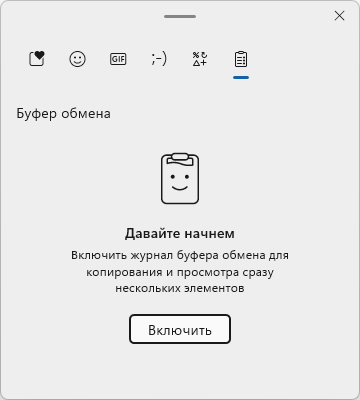
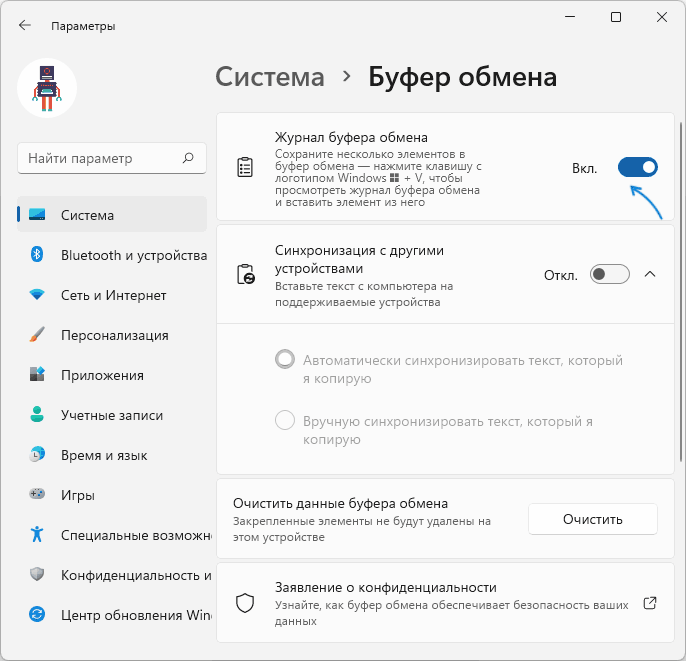
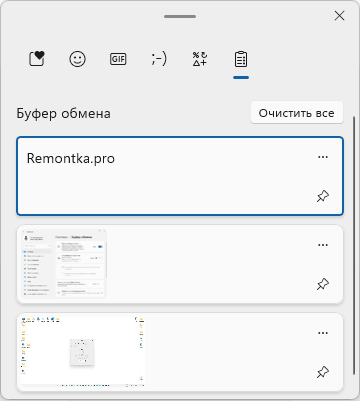
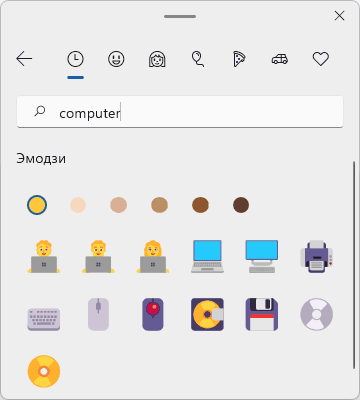
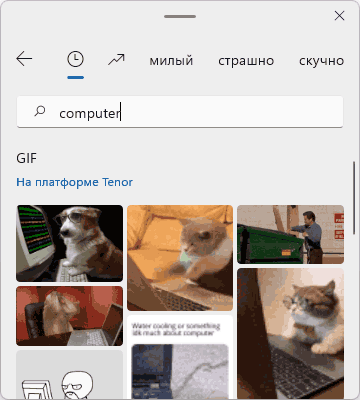
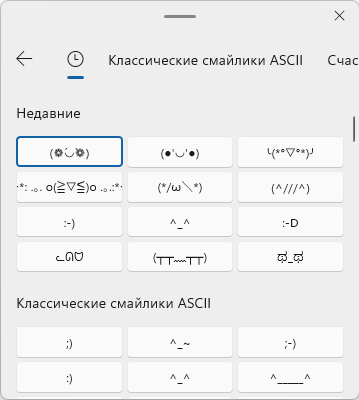
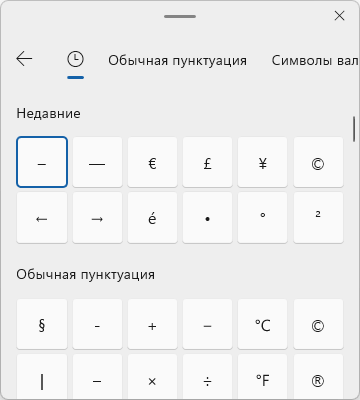
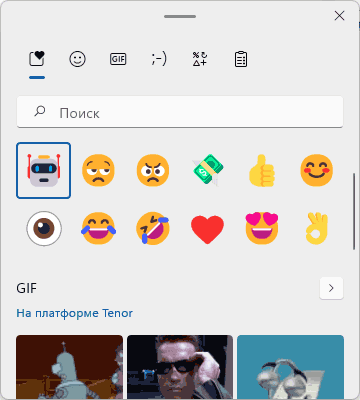
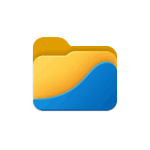 Классический проводник Windows 10 или новый вариант проводника в Windows 11 не так плохи, но многого в них не хватает: поддержки вкладок, работы режиме с несколькими панелями, удобных настроек внешнего вида. Всё это присутствует в уже платном альтернативном менеджере файлов Files — проекте с исключительно положительными отзывами.
Классический проводник Windows 10 или новый вариант проводника в Windows 11 не так плохи, но многого в них не хватает: поддержки вкладок, работы режиме с несколькими панелями, удобных настроек внешнего вида. Всё это присутствует в уже платном альтернативном менеджере файлов Files — проекте с исключительно положительными отзывами.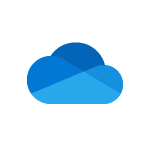 В Windows 11 программа облачного хранилища OneDrive предустановлена по умолчанию и находится в автозагрузке. Если вы не используете эту утилиту, разумным будет удалить её.
В Windows 11 программа облачного хранилища OneDrive предустановлена по умолчанию и находится в автозагрузке. Если вы не используете эту утилиту, разумным будет удалить её.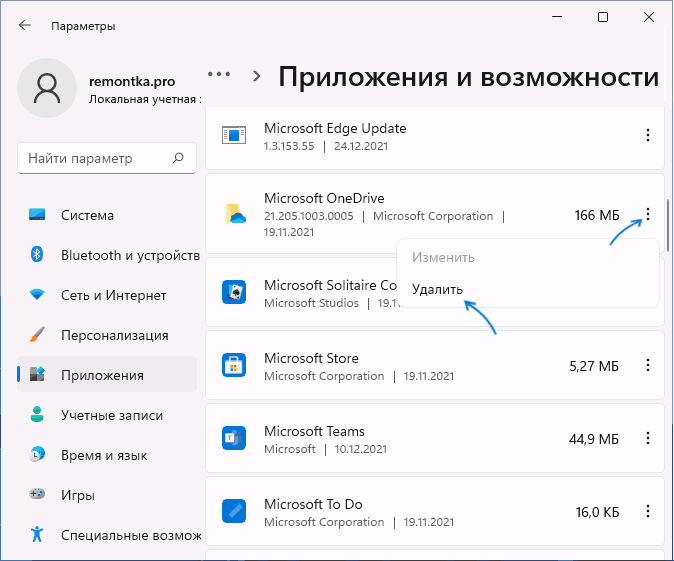
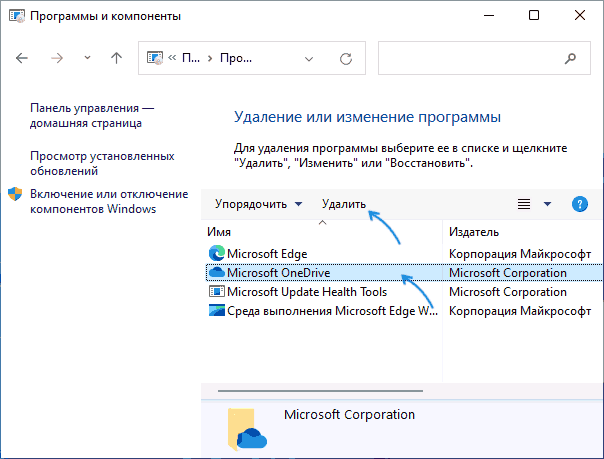
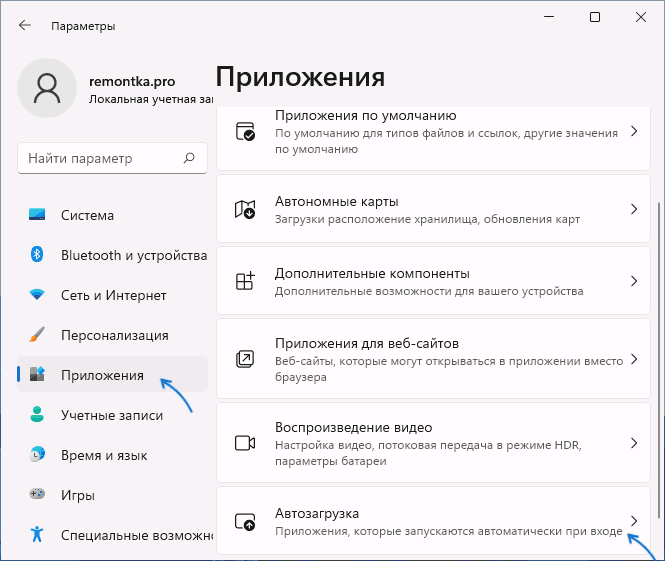
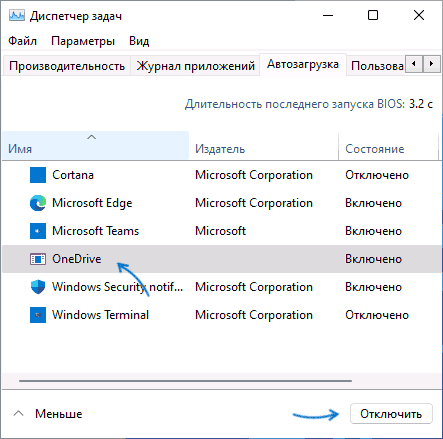
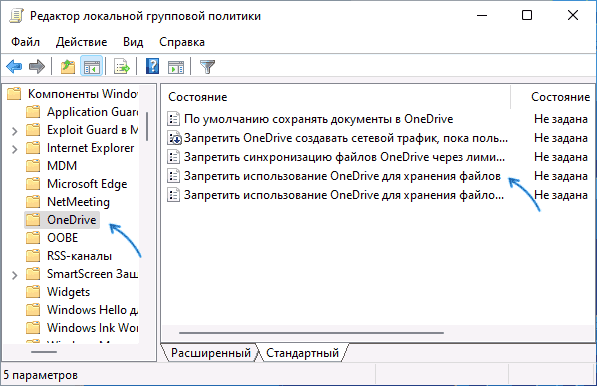
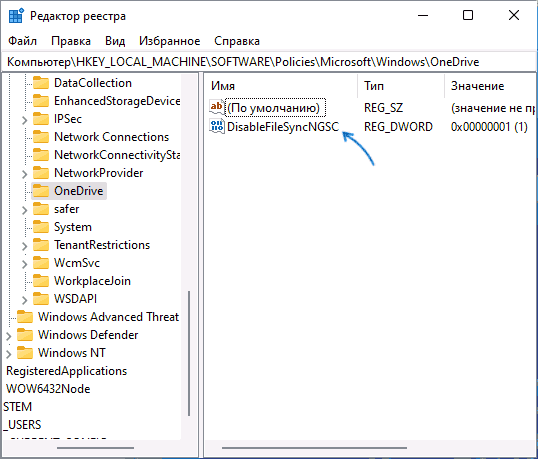
 Среда восстановления Windows 11 — специальный независимый от основной системы набор инструментов, позволяющий выполнить различные действия по восстановлению работоспособности ОС: использовать инструменты командной строки,
Среда восстановления Windows 11 — специальный независимый от основной системы набор инструментов, позволяющий выполнить различные действия по восстановлению работоспособности ОС: использовать инструменты командной строки,